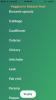Как да използвате Siri, за да получите указания на Google Maps без Jailbreak
След месеци слухове и съобщения, Google най-накрая пусна Google Maps за iOS вчера. В много отношения новата версия е далеч по-добра от приложението за Google Maps iOS 5 и приложението iOS 6 за Apple Maps, благодарение на по-точните и богати данни на картата, упътвания за транзит, навигация от завой до завой и Street View, всичките обвити в потребителски интерфейс, който може би е по-добър от всяко приложение за карти във всяка мобилна платформа днес. Сега, ако използвате Siri за навигация и предпочитате Google Maps пред Apple Maps (кой не е?), Ще бъдете интересува се да знае, че има прост вид „хак“, който можете да приложите, за да получите тази функционалност работи.
Google Maps, подобно на много други приложения за iOS, има персонализирана схема на URL адреси, която можете да използвате, за да го стартирате от всяко друго приложение за iOS. По принцип хакът използва тази схема, за да създаде конкретен URL адрес, да го запише в контакт, да изтегли информацията на този контакт чрез Siri и след това да стартира Google Maps с него.
Схемата започва с comgooglemaps: //? и може да има множество параметри, добавени пред него, всеки от тях разделен от & оператор. Параметрите, които ще използваме в това ръководство, включват saddr, daddr, directionmode, mapmode и гледки. saddr и daddr са отговорни за определянето на произхода и местоназначението на вашия маршрут, докато посока на движение (шофиране / транзит / ходене), mapmode (стандартен / Streetview) и изгледи (сателит / трафик / транзит) определя как Google Maps ви представя своите данни.
Първо, трябва да потърсите местоназначението на maps.google.com от вашия работен плот. Просто щракнете върху иконата за връзка, за да получите директната връзка към местоположението. Потърсих 1 Безкраен цикъл и получих много дълъг URL адрес в замяна; не се плашете от това, тъй като трябва само да извлечем търсеното от нас запитване, което би било един безкраен + + + линия Калифорния в нашия пример.
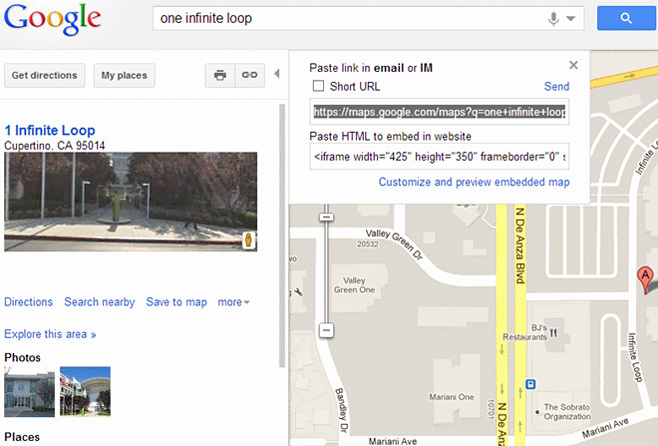
Сега примерна схема на персонализиран URL адрес трябва да изглежда така:
comgooglemaps: // saddr = & = daddr един безкраен + + + линия Калифорния и directionsmode = шофиране и изглед = трафик и mapmode = стандартно
Напуснахме saddr параметър умишлено празен, тъй като Google Maps просто използва текущото ви местоположение за начална точка на маршрута ви, ако това е така.
Създайте нов контакт, дайте му име, което харесвате и запазете URL адреса под полето „начална страница“.

Сега просто кажете на Siri да „Покажи информацията за контакт за


Това по никакъв начин не е толкова лесно, колкото да кажете „Навигирайте до
Съществуват много повече параметри по персонализирана схема на Google Maps, които можете да използвате, за да направите по-мощни персонализирани URL адреси. Можете да научите за тях тук.
[чрез Lifehacker]
Update: Един прост, но не изцяло свободен от ръцете начин да накарате Siri да показва указанията на Google Maps е да изговаряте думите „през транзита“ в края на заявката си. Например „покажете упътвания до Dragon City чрез транзит“. Това показва списък на всички налични приложения за навигация, включително Google Maps, които след това можете да изберете от списъка, за да ви даде указания.
Търсене
скорошни публикации
Как да включите нощна смяна в режим на ниска мощност [iOS]
iOS 9.3 беше пуснат миналия понеделник и разгледахме подробно новот...
Как да поправите примката за зареждане на iPhone от грешката на символите на телугу
Вероятно сте чували за Телугу символ на грешка това измъчва потреби...
Съхранявайте мамят за сезонни плодове и зеленчуци на вашия iPhone
Пазаруването с хранителни стоки изглежда като достатъчно проста рут...

![Как да включите нощна смяна в режим на ниска мощност [iOS]](/f/2bb814567e9f102a5eb0a2debade9fa8.png?width=680&height=100)